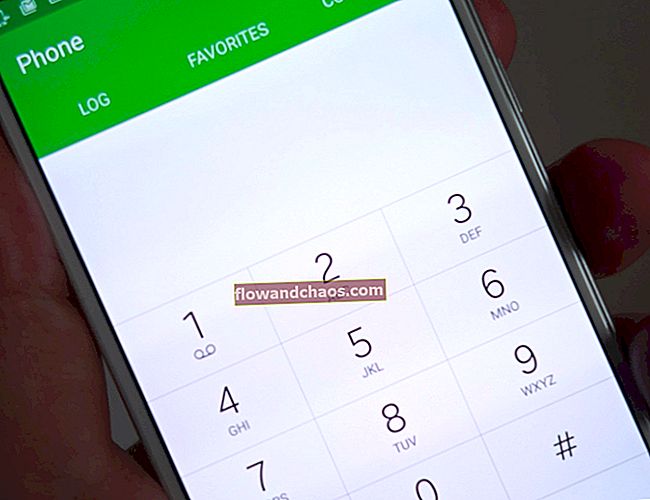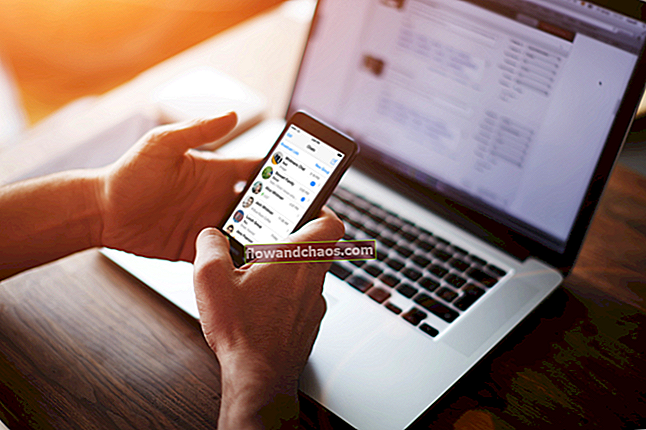Če ste pred kratkim kupili Google Pixel ali Pixel XL, ste nedvomno vi eden najbolj impresivnih pametnih telefonov na trgu, ovitih z vrhunsko strojno opremo, specifikacijami in odličnim dizajnom. A kljub vsem tem pri tej napravi ni napak in uporabniki so se pritožili nad več težavami. Težave s pregrevanjem Google Pixela motijo kar nekaj lastnikov. Medtem ko so nekateri trdili, da se telefon po dolgih urah uporabe pregreje, so drugi trdili, da se telefon brez razloga segreje. Ne glede na razlog pa so tukaj razloženi vsi možni popravki za te težave s pregrevanjem v Googlu Pixel.
Glejte tudi: Kako odpraviti težave z življenjsko dobo baterije Google Pixel
Potencialni popravki za težave s pregrevanjem storitve Google Pixel
1. rešitev: Znova zaženite napravo
To je prvi korak v vsaki številki, ki deluje zelo pogosto in težavo odpravi v minuti. Tudi če ste telefon uporabljali več kot 150–200 ur brez ponovnega zagona, se lahko prikažejo različne težave, kot je pregrevanje. Torej, kar morate storiti, je, da za 10 sekund pritisnete gumb za vklop in naprava se bo vklopila, nato pa bo zagnala vibriranje, da začne postopek ponovnega zagona. Ko je ponovni zagon končan, preverite, ali je težava s pregrevanjem v Googlu Pixel odpravljena. Če ne, se premaknite na naslednjo metodo.
2. rešitev: Preverite nastavitve
Naslednji korak je preveriti, ali je katera koli napačna aplikacija vzrok težave. V vaši napravi morda obstaja kakšna aplikacija, ki porablja nenavadno količino baterije in zaslon tudi ostane buden, kar povzroči pregrevanje. To stvar lahko preverite tako, da odprete Nastavitve> Baterija. Če se neodvisna aplikacija napaja z baterijo, je to morda krivec, ki ustvarja takšno težavo, ki jo je mogoče rešiti preprosto z odstranitvijo aplikacije iz naprave Google Pixel.
3. rešitev: Napravo zaženite v varnem načinu
Če v možnosti Nastavitve> Akumulator ne najdete nobene takšne aplikacije ali po izbrisu sumljive aplikacije, je naslednji korak zagon naprave v varnem načinu, da preverite, ali težavo dejansko povzroča katera od aplikacij tretjih oseb. Varni način bo začasno onemogočil vse programe tretjih oseb in če vas težava s pregrevanjem v storitvi Google Pixel ne moti, ste lahko prepričani, da to ni nič drugega kot aplikacija tretje osebe za ustvarjanje take težave.
Sledite spodnjim navodilom za zagon naprave v varnem načinu.
- Najprej pritisnite gumb za vklop, ki bo odprl različne možnosti.
- Dotaknite se možnosti Izklop in jo pridržite, dokler se ne prikaže možnost ponovnega zagona v varnem načinu
- Pritisnite ok in naprava Google Pixel bo vstopila v varen način. V levem spodnjem kotu zaslona se prikaže varen način.
Zdaj preverite, kako deluje vaša naprava. Če se zdi, da je vse v redu, začnite odstranjevati aplikacije drugih proizvajalcev eno za drugo in težave s pregrevanjem storitve Google Pixel v vaši napravi izginejo.
4. rešitev: Obrišite particijo predpomnilnika
Preizkusite lahko tudi to možnost, s katero boste izbrisali ves predpomnilnik naprave. To storite tako, da popolnoma izklopite napravo in nato za nekaj sekund pritisnete gumb za vklop, Domov in gumb za povečanje glasnosti. Zdaj se bo na vrhu zaslona pojavilo besedilo za obnovitev skupaj z Googlovim logotipom. Za krmarjenje uporabite gumb za zmanjšanje glasnosti, gumb za vklop pa izberite želeno možnost. Pomaknite se do brisanja particije predpomnilnika in jo izberite za potrditev. Nato pojdite na ponovni zagon naprave.
5. rešitev: tovarniške ponastavitve
Če ste poskusili vse, vendar je situacija še vedno enaka, je skrajna možnost, da se odločite za ponastavitev na tovarniške nastavitve. Iz naprave pa bo izbrisal vse, zato jo morate nastaviti iz nič. Ne pozabite varnostno kopirati podatkov. Če želite ponastaviti na tovarniške nastavitve, pojdite na Settings> Backup & Reset> Factory data reset in pritisnite OK, da potrdite postopek.
Tu so navedeni vsi možni popravki. Poskusite jih uvesti enega za drugim, da se znebite vroče težave z Googlom Pixel.
Glejte tudi: Kako odpraviti težave z Google Pixel Bluetooth